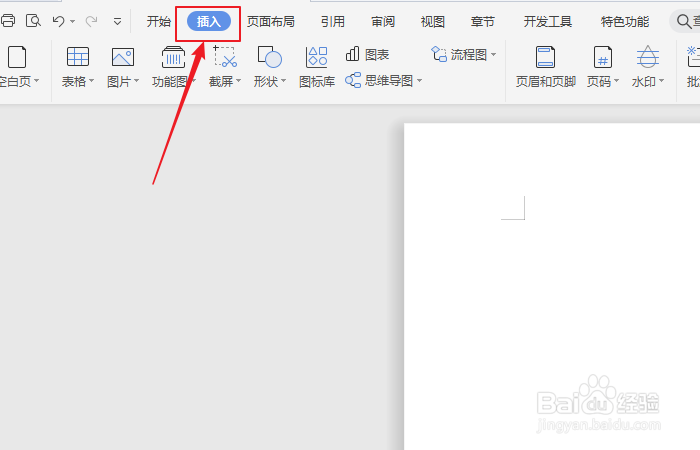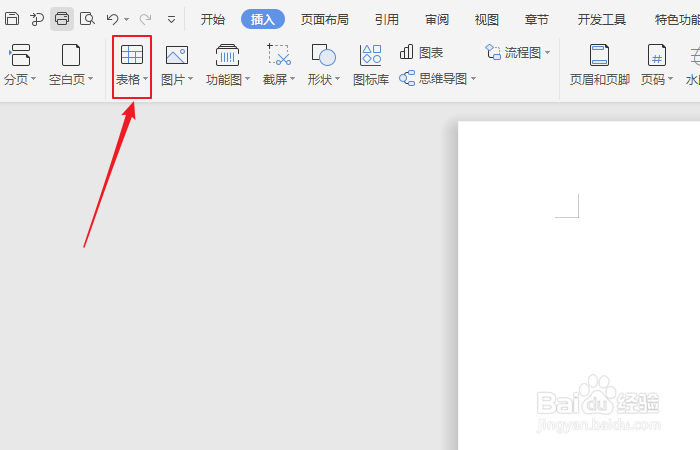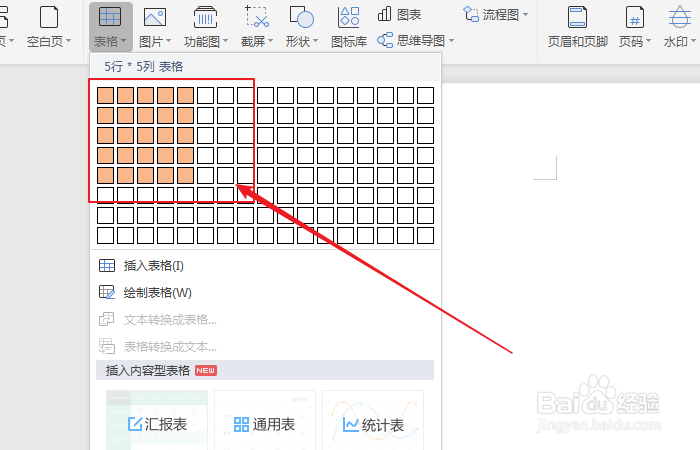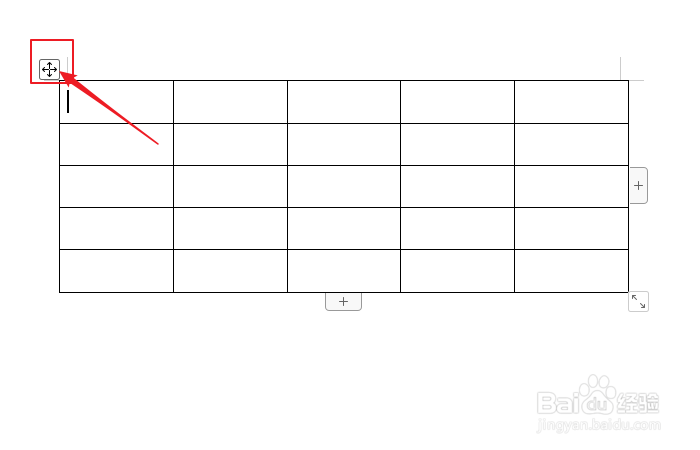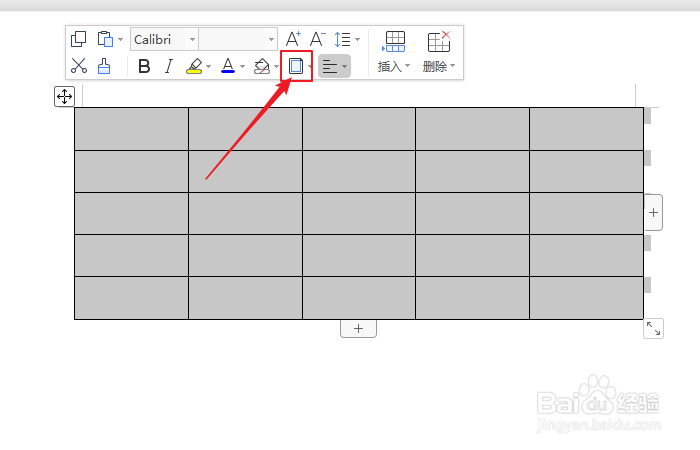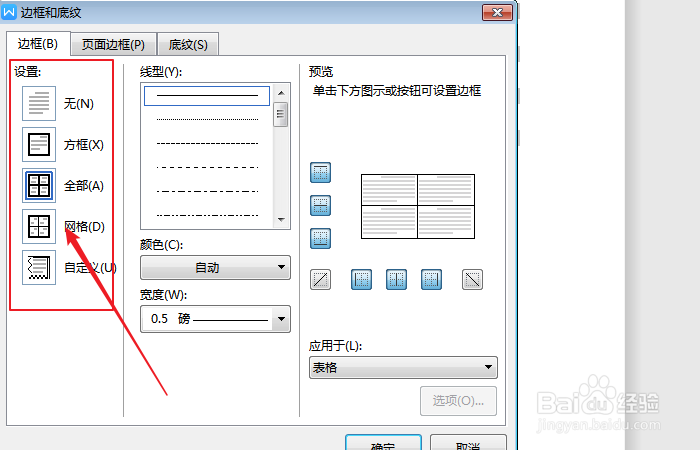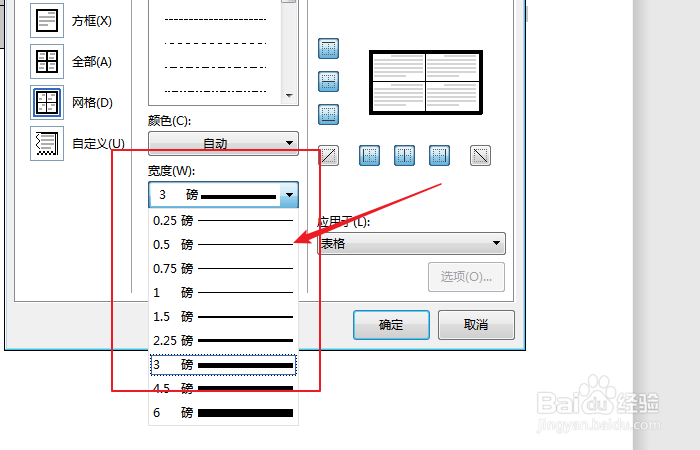如何在word文档中加粗部分表格线
1、在word文档中点击插入。
2、在打开的插入菜单中点击表格,根据使用需要,鼠标拖动选择表格数。
3、点击插入表格左上角的方向图标,全部选中表格。
4、全部选中表格后,点弹出的对话框中点击边框。
5、在弹出的边框和底纹对话框中,找到设置,根据需求点击选择加粗的边框。
6、在弹出的边框和底纹对话框中,找到并点击宽度后面的下拉三角,点击选择表格线加粗的粗细。
7、全部选择完成后,点击确定则可完成设置。
声明:本网站引用、摘录或转载内容仅供网站访问者交流或参考,不代表本站立场,如存在版权或非法内容,请联系站长删除,联系邮箱:site.kefu@qq.com。
阅读量:78
阅读量:62
阅读量:74
阅读量:23
阅读量:37